登录
- 微信登录
- 手机号登录
微信扫码关注“汇帮科技”快速登录
Loading...
点击刷新
请在微信【汇帮科技】内点击授权
300秒后二维码将过期
二维码已过期,点击刷新获取新二维码
登录
登录
其他登录方式
来源:汇帮科技 修改日期:2025-10-16 14:00
在日常办公场景中,Word文档体积过大往往成为文件传输与存储的痛点,无论是邮件发送受限还是云空间占用过多,都影响工作效率。本文将聚焦专业工具及多种实用方法,从软件操作到在线工具,全面解析Word压缩技巧,帮助用户快速掌握不同场景下的文件压缩方案,平衡压缩效率与文件质量,提升办公体验。

核心优势
作为一款专注于办公文档压缩的软件,支持多格式批量处理,尤其适合需要同时压缩多个Word文件的场景,且操作界面简洁直观,压缩过程可控性强。
详细操作步骤
步骤一:选择功能模块
打开软件后,在主界面的“文档压缩”分类中,直接点击“Word压缩”选项。该软件还支持PPT、PDF、Excel等常见办公文件的压缩,满足多场景需求。
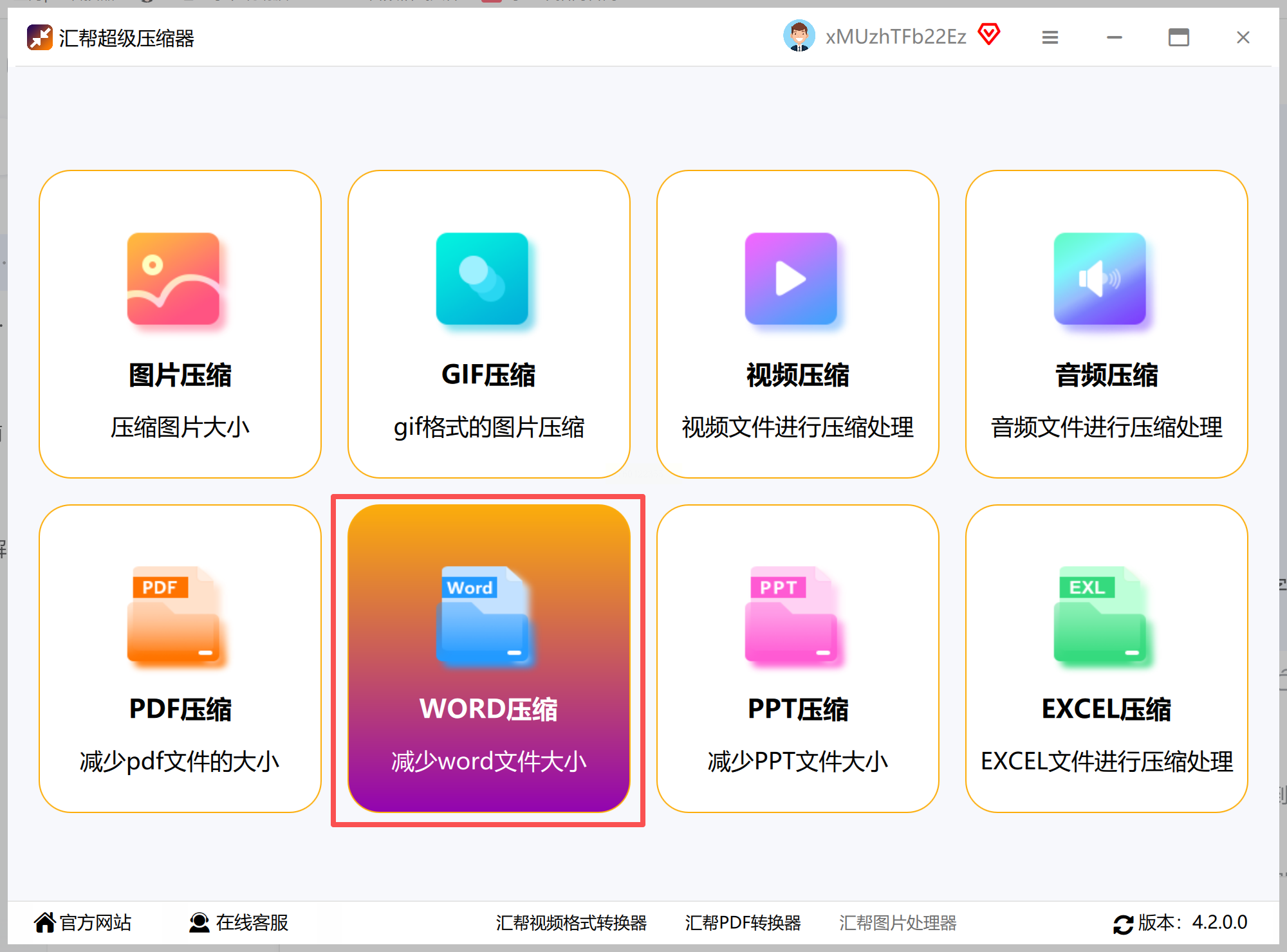
步骤二:批量添加文件
点击界面上方的“添加文件”按钮,可手动选择单个或多个Word文件;若文件数量较多,支持直接通过文件夹拖拽批量导入,极大提升操作效率。
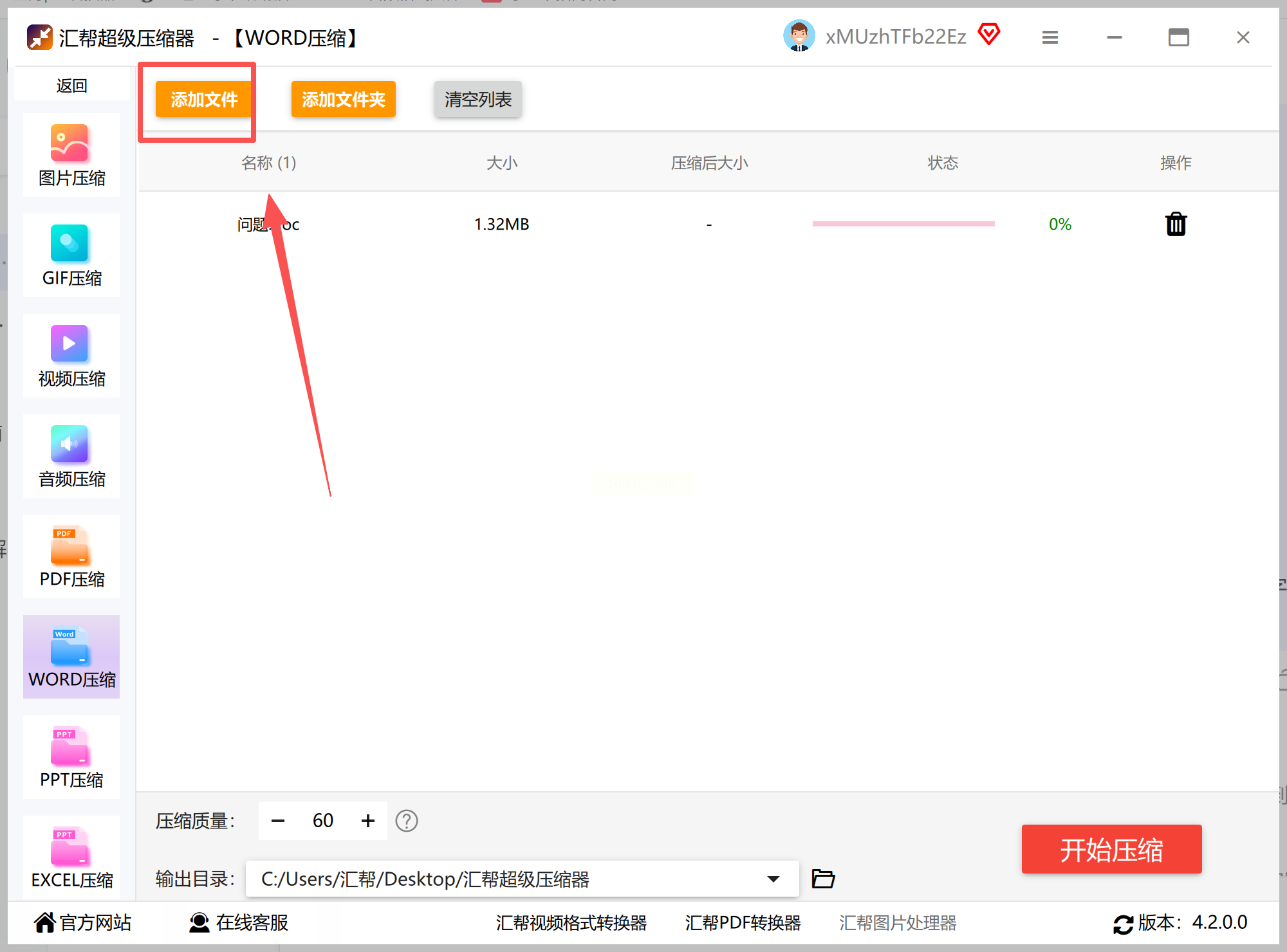
步骤三:设置压缩参数
- 压缩质量:通过滑动条调节压缩强度,数值越高(如80%-100%),压缩后文件保留的图片、格式信息越完整,但体积优化可能有限;数值适中(如60%-70%)则平衡压缩效果与清晰度,适合大多数办公场景。
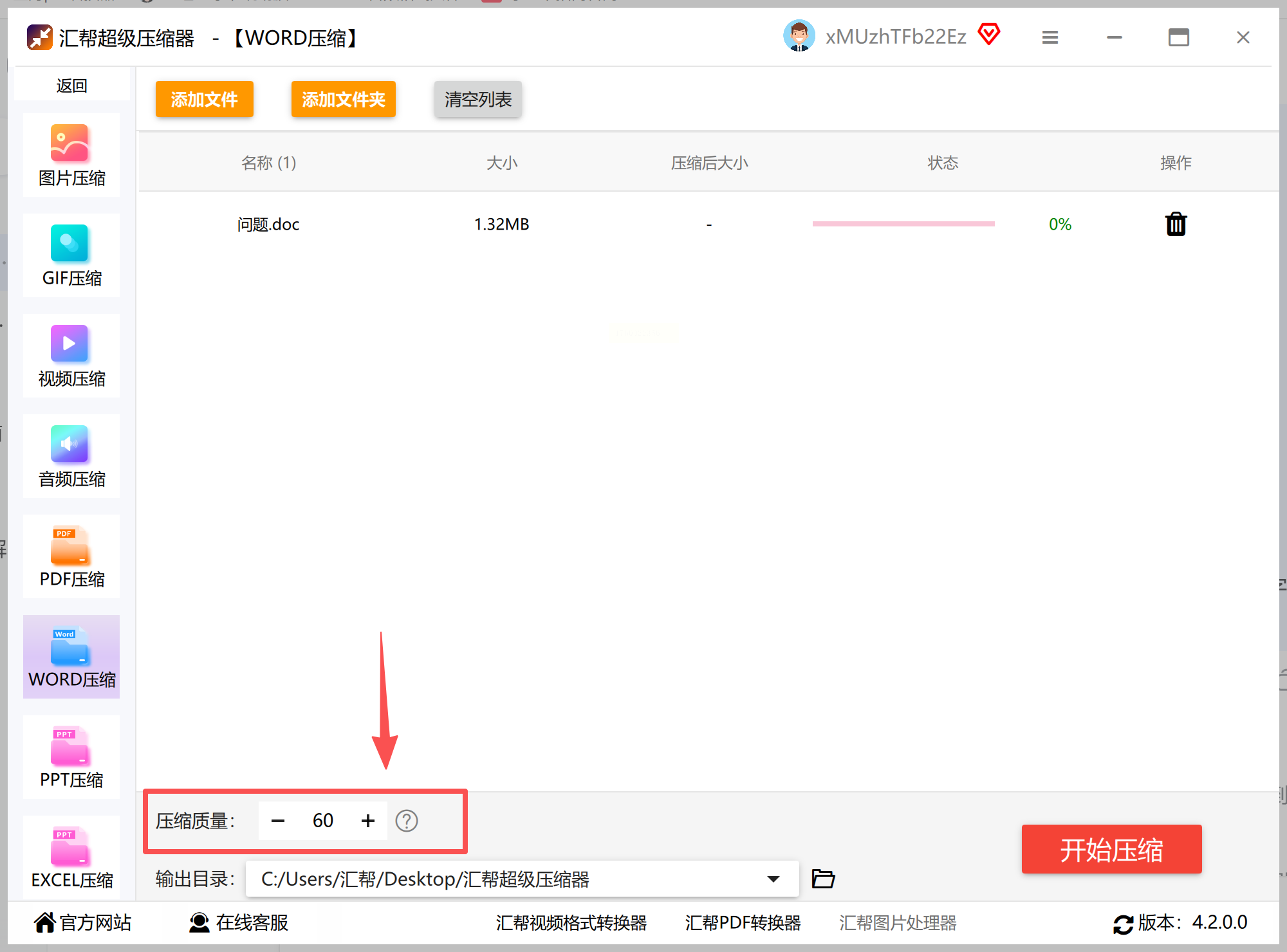
步骤四:指定保存路径
点击“浏览”按钮,可自定义压缩后文件的存储位置,也可直接使用默认路径,确保压缩后的文件易于查找。
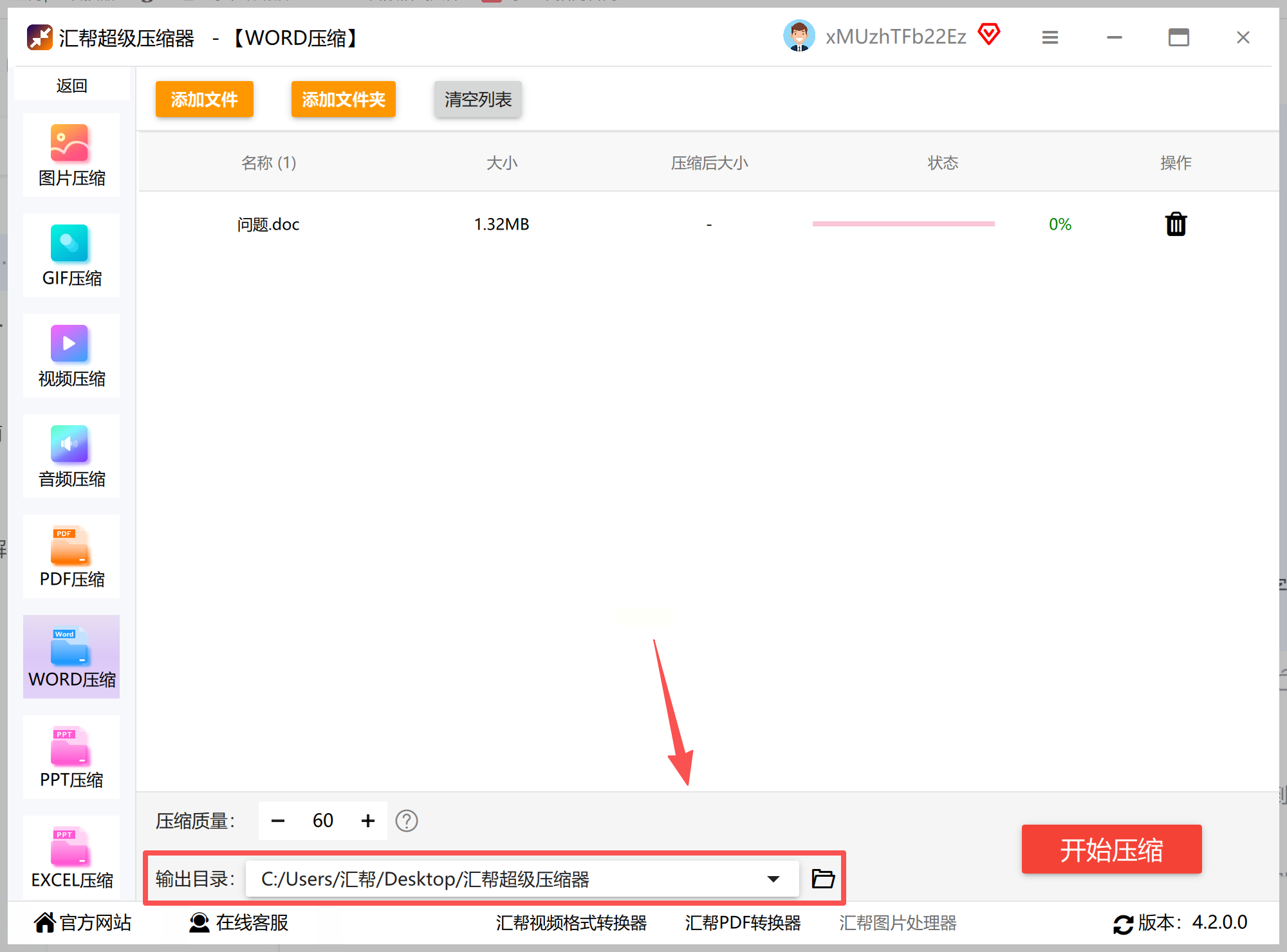
步骤五:执行压缩任务
确认参数无误后,点击“开始压缩”按钮,软件将显示实时进度条。压缩过程中可暂停或取消任务,适合临时调整需求。
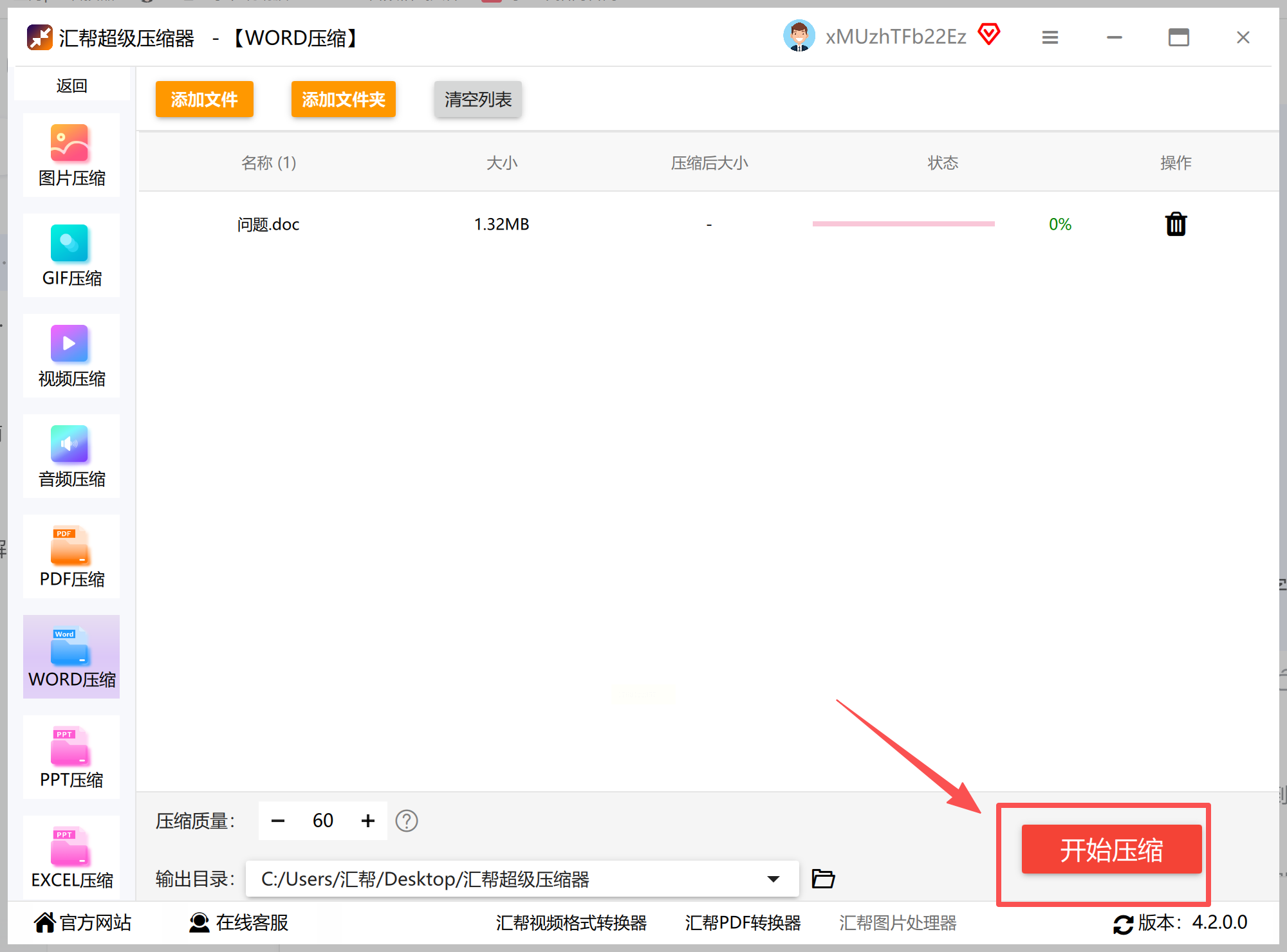
步骤六:验证压缩效果
完成后,可在目标路径中检查压缩文件的体积变化,并通过打开文件验证内容完整性(如文字、图片、表格是否正常显示),确保无损坏或数据丢失。
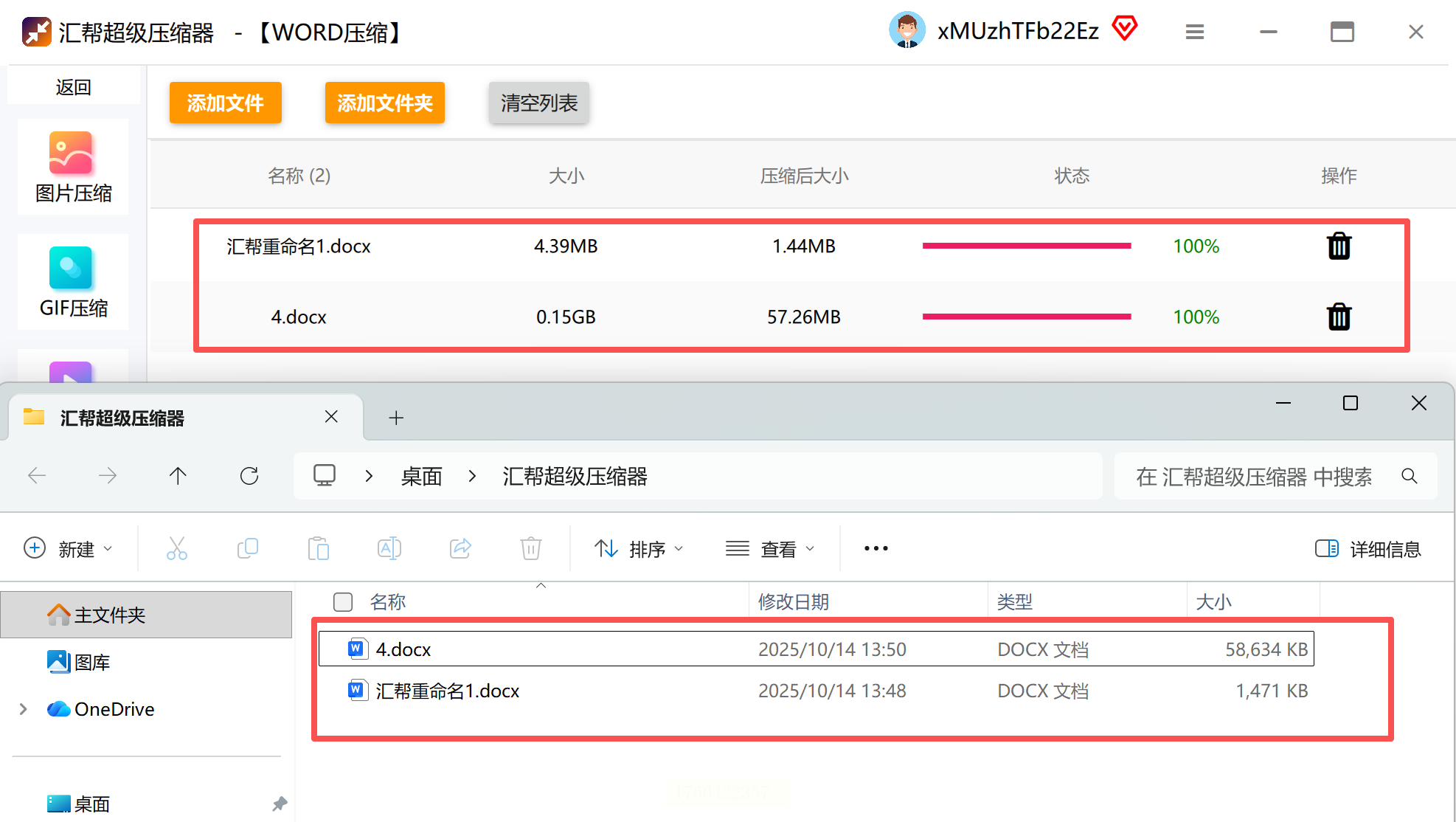
1. 通用压缩软件(如Bandizip、WinRAR)
- 适用场景:适用于习惯传统压缩工具的用户,支持将Word文件直接打包为ZIP/RAR格式,压缩率较高但操作相对复杂。
- 操作要点:右键点击Word文件,选择“添加到压缩包”,在弹窗中设置压缩格式(ZIP/RAR)、压缩级别(如“高压缩比”),勾选“仅压缩”或“包含文件夹”,生成压缩包后体积通常比原文件小30%-50%。
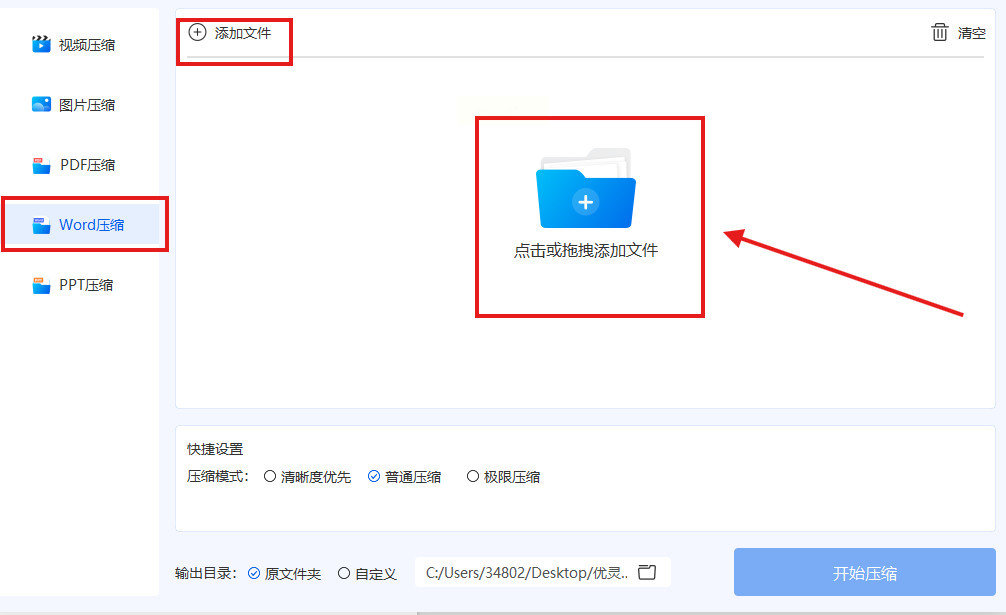
- SmallPDF:主打PDF处理,但支持Word压缩。进入官网后,点击“工具”→“压缩PDF”(部分版本支持Word),上传文件后选择“普通压缩”或“极致压缩”,完成后下载即可。优势是无需安装软件,适合临时处理小文件。
- ILovePDF:操作逻辑类似,上传Word文件后可选择“压缩”模式,支持自定义压缩强度,生成压缩文件后可在线预览或直接下载。
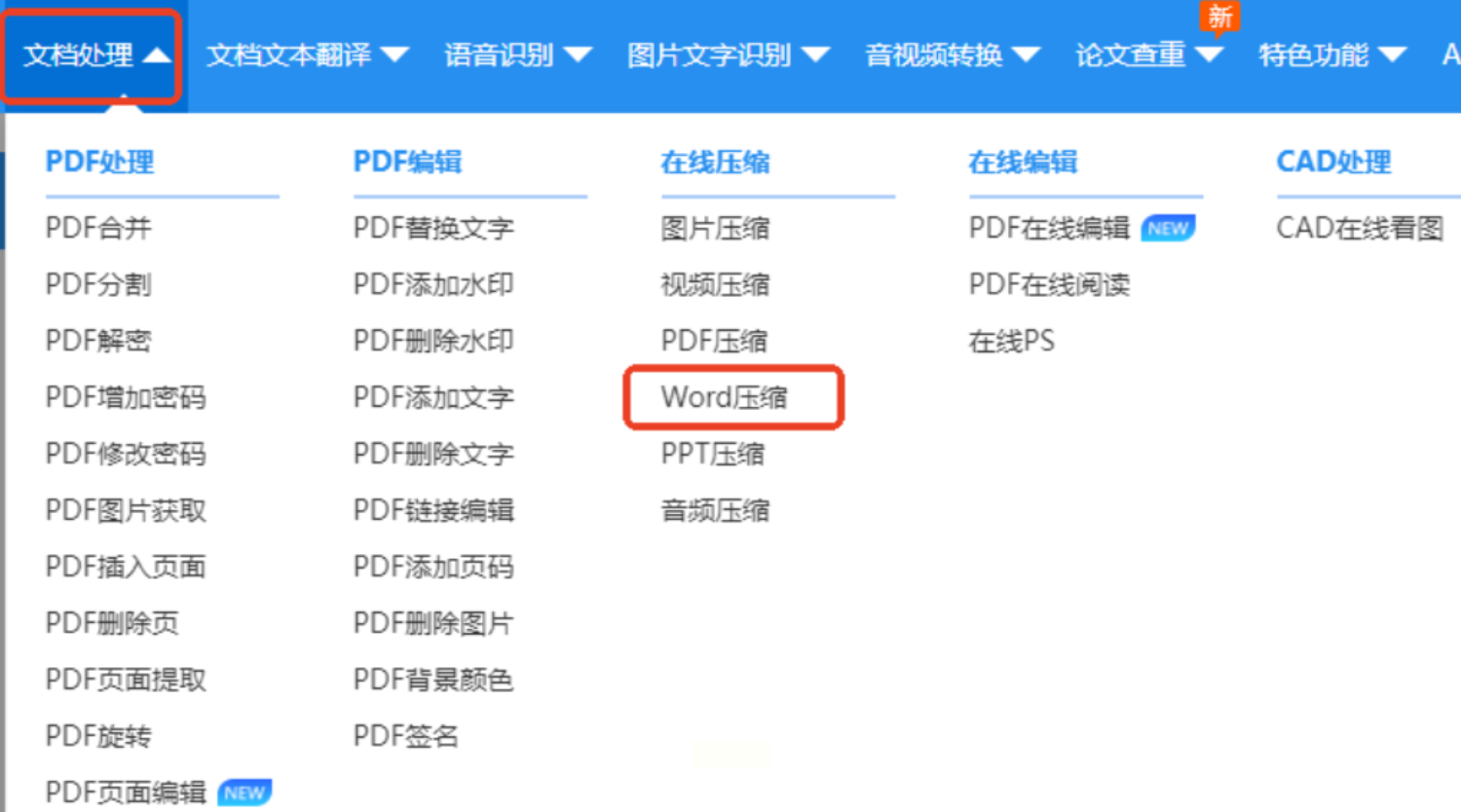
3. 办公软件自带功能(WPS、Microsoft Word)
- WPS压缩图片:打开含图片的Word文档,选中图片后点击“图片工具”→“压缩图片”,勾选“仅应用于所选图片”或“全选文档图片”,选择压缩分辨率(如“打印”“屏幕”),点击“确定”即可缩小图片体积,间接减小文档总大小。
- Word“另存为”优化:在Word中,点击“文件”→“另存为”,选择“压缩图片”选项,设置图片分辨率(如“Web”或“打印”),可减少图片占用空间,同时保留文字内容。
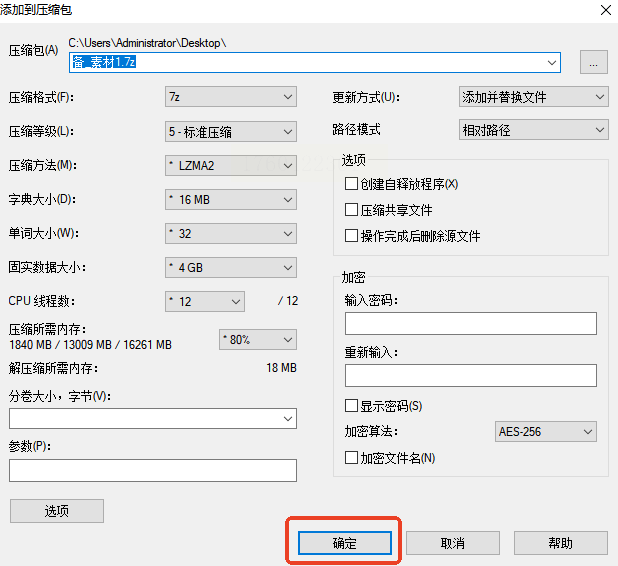
三、选择适合场景的压缩方案
1. 多文件批量压缩:优先使用《汇帮超级压缩器》或Bandizip,支持批量处理且保留文件结构,适合日常工作中频繁整理多个文档。
2. 临时快速压缩:在线工具(如SmallPDF)无需安装,适合单次小文件处理,压缩过程依赖网络速度,需注意文件隐私安全。
3. 图片占比大的文档:WPS或Word自带的“压缩图片”功能更精准,仅针对图片优化,避免压缩文字或表格导致格式错乱。
4. 长期存储需求:使用7-Zip等开源压缩软件,通过“添加到压缩包”设置加密或分卷压缩,确保文件安全且体积最小化。
四、压缩注意事项与常见问题
- 格式兼容性:部分在线工具可能对特殊格式(如Word中的宏、插件内容)处理不佳,压缩前建议备份原始文件。
- 清晰度平衡:压缩质量与体积成反比,若需保留高清图片(如报告插图),建议降低压缩强度,优先压缩低分辨率图片或删除冗余素材。
- 软件安装安全:选择正规渠道下载压缩工具,避免携带恶意插件,尤其注意免费软件的广告弹窗与权限申请。
用户可根据文件数量、格式复杂度及设备条件选择方案,同时注意压缩后文件的完整性验证,确保工作效率与数据安全的双重保障。掌握这些技巧,轻松告别文件传输与存储的困扰,让办公流程更顺畅。
如果想要深入了解我们的产品,请到 汇帮科技官网 中了解更多产品信息!
没有找到您需要的答案?
不着急,我们有专业的在线客服为您解答!

请扫描客服二维码